Gestione delle impostazioni del flusso di lavoro
Ultimo aggiornamento: maggio 15, 2024
Disponibile con uno qualsiasi dei seguenti abbonamenti, tranne dove indicato:
|
|
|
|
|
|
|
|
Configurare le impostazioni del flusso di lavoro per gestire quando le azioni devono essere eseguite e configurare le notifiche relative al flusso di lavoro. Dall'editor del flusso di lavoro, è possibile anche impostare i trigger di disiscrizione e consentire l'iscrizione a Salesforce.
Tempistica
Per specificare quando un flusso di lavoro deve o non deve eseguire azioni:
- Nel tuo account HubSpot, passa a Automazioni > Flussi di lavoro.
- Fare clic sul nome del flusso di lavoro.
- Nell'editor del flusso di lavoro, fare clic sulla scheda Impostazioni .
- Nella sezione Temporizzazione del pannello destro, configurare quanto segue:
- Esegui flusso di lavoro: specificare quando i record possono eseguire le azioni del flusso di lavoro in base al fuso orario dell'account. Per impostazione predefinita, le azioni del flusso di lavoro vengono eseguite non appena un record iscritto raggiunge l'azione. Quando si specificano i tempi di esecuzione, tenere presente quanto segue:
- Se un flusso di lavoro non ha una data di pausa:
- Se il record raggiunge un'azione al di fuori della finestra temporale di esecuzione specificata, il flusso di lavoro tenterà di riprogrammare l'azione per la prima ora disponibile del giorno successivo.
- Se un flusso di lavoro non ha una data di pausa:
- Esegui flusso di lavoro: specificare quando i record possono eseguire le azioni del flusso di lavoro in base al fuso orario dell'account. Per impostazione predefinita, le azioni del flusso di lavoro vengono eseguite non appena un record iscritto raggiunge l'azione. Quando si specificano i tempi di esecuzione, tenere presente quanto segue:
-
-
- Se un flusso di lavoro ha una data di pausa:
- Se il record raggiunge un'azione al di fuori dell'orario di esecuzione specificato, il flusso di lavoro tenterà di riprogrammare per il primo orario disponibile nel giorno successivo disponibile.
- Se il record raggiunge un'azione durante le ore di esecuzione specificate, ma non in un giorno di esecuzione specificato, il flusso di lavoro tenterà di riprogrammare per la stessa ora del giorno successivo disponibile.
- Per evitare il sovraccarico del flusso di lavoro, le azioni vengono riprogrammate per essere eseguite entro un intervallo di 15 minuti. Ad esempio, se il prossimo orario disponibile è quello delle 9:00, le azioni verranno riprogrammate tra le 9:00 e le 9:15.
- I ritardi e i rami se/quindi non vengono riprogrammati, ma l'azione successiva sì. Ad esempio, un flusso di lavoro basato sulle transazioni è impostato per eseguire solo le azioni dal lunedì al giovedì, dalle 9:00 alle 17:00. L'affare entra in un ritardo di 2 giorni il giovedì e ne esce il sabato. L'azione successiva sarà riprogrammata per lunedì tra le 9:00 e le 9:15 del mattino.
- Se un flusso di lavoro ha una data di pausa:
-
Non eseguire ilflusso di lavoro: mettere in pausa un flusso di lavoro per impedire l'esecuzione di azioni in date specifiche. È anche possibile impostare le date di pausa annualmente. In queste date, quando un record raggiunge un'azione, viene messo in pausa fino alla data successiva disponibile. Quando si utilizzano le date di pausa, tenere presente quanto segue:
- Le date di pausa tengono conto di altre impostazioni di data quando si riprogrammano le azioni. Ad esempio, un flusso di lavoro è impostato per eseguire azioni solo dal lunedì al mercoledì, dalle 9:00 alle 17:00. Se si aggiunge una data di pausa che cade di mercoledì, l'azione successiva verrà riprogrammata per il lunedì successivo alle 9.00.
- I record continuano a iscriversi e a entrare nei ritardi e nei rami if/then nei giorni di pausa. Una volta usciti dal ritardo o dal ramo se/quindi, si fermeranno invece all'azione successiva.
- Programmare la disattivazione automatica del flusso di lavoro: programmare la disattivazione del flusso di lavoro dopo una data e un'ora specifiche. Per saperne di più sulla disattivazione dei flussi di lavoro.
-
Notifiche( solo perle aziende )
Prima di impostare le notifiche nell'editor del flusso di lavoro, assicuratevi che le notifiche degli utenti siano attivate. Sebbene i superamministratori degli account Enterprise possano impostare le preferenze di notifica predefinite per gli altri utenti, le preferenze impostate dai singoli utenti avranno la precedenza su quelle predefinite. Per saperne di più sull'impostazione delle notifiche utente in HubSpot.
- Nel tuo account HubSpot, fai clic sulle settings icona delle impostazioni nella barra di navigazione principale.
- Nel menu della barra laterale sinistra, spostarsi su Notifiche.
- In alto, fare clic sulla scheda Email .
- Nella sezione Email, fare clic per attivare l'interruttore e ricevere le notifiche via email nella propria casella di posta.
- Scorrere verso il basso e fare clic per espandere la sezione Flussi di lavoro .
- Selezionare le caselle di controllo accanto ai tipi di notifica pertinenti.
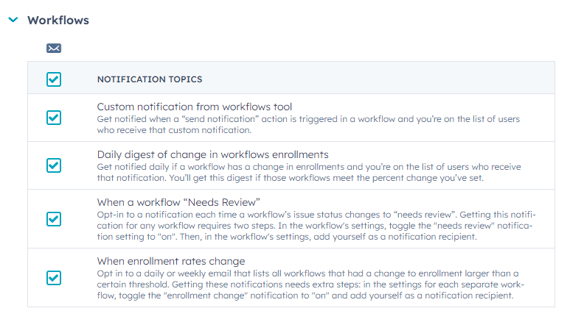
Impostare le notifiche del flusso di lavoro
Per attivare le notifiche del flusso di lavoro:- Nel tuo account HubSpot, passa a Automazioni > Flussi di lavoro.
- Fare clic sul nome del flusso di lavoro.
- Nell'editor del flusso di lavoro, fare clic sulla scheda Impostazioni .
- Nella sezione Notifiche del pannello destro, configurare quanto segue:
- Ricevi notifiche via e-mail quando questo flusso di lavoro deve essere revisionato (BETA): notifica agli utenti e ai team ogni volta che lo stato del flusso di lavoro cambia in Necessità di revisione.
- L'utente riceverà una notifica la prima volta che si verifica un problema in questo flusso di lavoro.
- Dopo la revisione dei problemi, lo stato cambierà in Revisionato.
- Se si verificano nuovi problemi o se si ripresentano problemi già esaminati, lo stato cambierà di nuovo in Esigenze di revisione e si attiverà nuovamente una notifica.
- Ricevi notifiche via e-mail quando questo flusso di lavoro deve essere revisionato (BETA): notifica agli utenti e ai team ogni volta che lo stato del flusso di lavoro cambia in Necessità di revisione.
-
- Ricevere notifiche via e-mail quando l'iscrizione supera una soglia: notificare agli utenti e ai team ogni volta che l'iscrizione al flusso di lavoro aumenta o diminuisce oltre una soglia specificata.
- Controlla il conteggio: scegliete se controllare il conteggio delle iscrizioni settimanalmente o giornalmente .
- Settimanale: controlla e invia una notifica via e-mail interna ogni venerdì alle 10:00 se i tassi di iscrizione settimanali per il flusso di lavoro aumentano o diminuiscono della percentuale specificata.
- Giornalmente: controlla e invia una notifica e-mail interna ogni giorno alle 10:00 se i tassi di iscrizione giornalieri per il flusso di lavoro aumentano o diminuiscono della percentuale specificata.
- Aumento minimo: inserire una percentuale per attivare la notifica in caso di aumento delle iscrizioni.
- Se i tassi di iscrizione aumentano di più di questa percentuale, verrà inviata la notifica via e-mail del flusso di lavoro.
- Se questa opzione viene lasciata vuota, le e-mail di notifica non verranno attivate per l'aumento delle iscrizioni al flusso di lavoro.
- Diminuito di almeno: inserire una percentuale per attivare la notifica in caso di diminuzione delle iscrizioni.
- Se i tassi di iscrizione diminuiscono di più di questa percentuale, verrà inviata la notifica via e-mail del flusso di lavoro.
- Se questa opzione viene lasciata vuota, le e-mail di notifica non verranno attivate per le iscrizioni diminuite nel flusso di lavoro.
- Controlla il conteggio: scegliete se controllare il conteggio delle iscrizioni settimanalmente o giornalmente .
- Ricevere notifiche via e-mail quando l'iscrizione supera una soglia: notificare agli utenti e ai team ogni volta che l'iscrizione al flusso di lavoro aumenta o diminuisce oltre una soglia specificata.
-
-
Destinatari delle notifiche: se l'opzione Ricevi notifiche via e-mail quando questo flusso di lavoro deve essere revisionato o Ricevi notifiche via e-mail quando l'iscrizione supera una soglia è attivata, questa opzione
- Invia a questi utenti: selezionare utenti specifici a cui inviare l'e-mail di notifica del flusso di lavoro. I singoli utenti devono avere le notifiche e-mail del flusso di lavoro abilitate nelle loro impostazioni per ricevere questa e-mail.
- Invia a questi team: selezionare team specifici a cui inviare l'e-mail di notifica del flusso di lavoro. Gli utenti di questi team devono avere le notifiche e-mail del flusso di lavoro abilitate nelle loro impostazioni per ricevere questa e-mail.
-
Disiscrizione
Nei flussi di lavoro basati sui contatti, è possibile gestire l'iscrizione di contatti uniti, rimuovere i contatti che non soddisfano più i criteri di iscrizione e impedire l'iscrizione di contatti in liste specifiche.
In altri tipi di flusso di lavoro, è possibile impostare i criteri per disiscrivere i record attivi e impedire loro di iscriversi o reiscriversi.
Gestire la disiscrizione nei flussi di lavoro basati sui contatti
Nella scheda Disiscrizione e soppressione di un flusso di lavoro basato sui contatti:
- Nel tuo account HubSpot, passa a Automazioni > Flussi di lavoro.
- Fare clic sul nome del flusso di lavoro.
- Nell'editor del flusso di lavoro, fare clic su Modifica > Modifica attivazione iscrizione.
- Nella scheda Iscrizione, nella sezione Impostazioni di iscrizione, è possibile configurare quanto segue:
- Iscrizione quando i contatti sono uniti: per impostazione predefinita, i flussi di lavoro non iscrivono i contatti uniti anche se questi soddisfano i criteri di iscrizione del flusso di lavoro. Tuttavia, i contatti uniti possono iscriversi in futuro se soddisfano nuovamente i criteri di iscrizione e se la reiscrizione è abilitata. Ad esempio, se il trigger di iscrizione è l'aver compilato un modulo qualsiasi, quando i contatti vengono uniti questo non iscriverà il contatto al flusso di lavoro per impostazione predefinita. Tuttavia, se il contatto invia nuovamente un modulo, verrà iscritto al flusso di lavoro.
- Consentire l'iscrizione dei contatti a questo flusso di lavoro da Salesforce: se avete installato l'integrazione con Salesforce e aggiunto la finestra Visualforce di HubSpot, potete scegliere di iscrivere i lead e i contatti di Salesforce sincronizzati con HubSpot nei flussi di lavoro basati sui contatti. Per saperne di più sull'iscrizione dei lead o dei contatti di Salesforce nei flussi di lavoro di HubSpot direttamente da Salesforce.
- Iscrizione quando i contatti sono uniti: per impostazione predefinita, i flussi di lavoro non iscrivono i contatti uniti anche se questi soddisfano i criteri di iscrizione del flusso di lavoro. Tuttavia, i contatti uniti possono iscriversi in futuro se soddisfano nuovamente i criteri di iscrizione e se la reiscrizione è abilitata. Ad esempio, se il trigger di iscrizione è l'aver compilato un modulo qualsiasi, quando i contatti vengono uniti questo non iscriverà il contatto al flusso di lavoro per impostazione predefinita. Tuttavia, se il contatto invia nuovamente un modulo, verrà iscritto al flusso di lavoro.
- Per gestire le impostazioni di disiscrizione, nel pannello di sinistra fare clic sulla scheda Disiscrizione. È quindi possibile configurare quanto segue:
- I contatti fanno parte di un elenco di soppressione: aggiungere un elenco di contatti che non si desidera iscrivere.
- Se un elenco di soppressione viene rimosso o se i contatti vengono rimossi da un elenco di soppressione, questi contatti non si iscriveranno automaticamente al flusso di lavoro, anche se soddisfano i trigger di iscrizione del flusso di lavoro. Saranno idonei all'iscrizione la volta successiva che soddisfano i criteri di iscrizione o reiscrizione del flusso di lavoro.
- L'aggiunta di un elenco di soppressione a un flusso di lavoro comporta una di queste tre operazioni, in base allo stato di iscrizione attuale di un contatto:
- Ilcontatto non è attualmente iscritto al flusso di lavoro ed è membro dell'elenco di soppressione: il contatto non sarà iscritto al flusso di lavoro anche se soddisfa i criteri di iscrizione in un momento successivo e apparirà nella cronologia del flusso di lavoro come trovato in un elenco di soppressione e non iscritto. Il contatto non può nemmeno essere iscritto manualmente.
- Ilcontatto è attualmente iscritto al flusso di lavoro e fa parte dell'elenco di soppressione: il contatto verrà disiscritto quando raggiungerà la fase successiva del flusso di lavoro.
- Ilcontatto è attualmente iscritto al flusso di lavoro e non fa parte dell'elenco di soppressione: il contatto rimarrà nel flusso di lavoro. Tuttavia, se soddisfa i criteri dell'elenco di soppressione in un momento successivo, verrà disiscritto.
- Icontatti raggiungono un obiettivo: disiscrivete i contatti quando raggiungono l'obiettivo specificato. Per saperne di più sull'uso degli obiettivi nei flussi di lavoro basati sui contatti.
- I contatti fanno parte di un elenco di soppressione: aggiungere un elenco di contatti che non si desidera iscrivere.
-
- Il contatto non soddisfa più i criteri di iscrizione: decide se un contatto verrà rimosso se non soddisfa più i criteri di attivazione dell'iscrizione mentre è iscritto. Per impostazione predefinita, questa impostazione non è attivata. Questa impostazione si applica solo ai trigger di iscrizione Quando un criterio di filtro è soddisfatto.
- Quando questa impostazione è selezionata, i contatti che non soddisfano i criteri non possono essere iscritti manualmente.
- Se un contatto attualmente iscritto nel flusso di lavoro non soddisfa i criteri di iscrizione prima dell' attivazione di questa impostazione, non verrà disiscritto finché non raggiungerà l'azione successiva (escluse le diramazioni e i ritardi). Se si desidera che il contatto si disiscriva immediatamente, è necessario disiscriverlo manualmente.
- Se si iscrive un contatto di prova che non soddisfa i trigger di iscrizione quando questa impostazione è attivata, verrà automaticamente disiscritto dal flusso di lavoro e non eseguirà nessuna delle fasi.
- Il contatto non soddisfa più i criteri di iscrizione: decide se un contatto verrà rimosso se non soddisfa più i criteri di attivazione dell'iscrizione mentre è iscritto. Per impostazione predefinita, questa impostazione non è attivata. Questa impostazione si applica solo ai trigger di iscrizione Quando un criterio di filtro è soddisfatto.
Impostazione di trigger di disiscrizione per altri tipi di flusso di lavoro
In altri tipi di flussi di lavoro, i trigger di disiscrizione rimuovono i record attivamente iscritti dal flusso di lavoro e impediscono loro di iscriversi o reiscriversi. Per disiscrivere gli oggetti dai flussi di lavoro basati su Società, Trattativa, Biglietto, Preventivo, Conversazione, Invio di feedback e Contraente, attenersi alla procedura descritta di seguito.
Per impostare i trigger di disiscrizione:
- Nel tuo account HubSpot, passa a Automazioni > Flussi di lavoro.
- Fare clic sul nome del flusso di lavoro.
- Nell'editor del flusso di lavoro, fare clic su Modifica > Modifica attivazione iscrizione.
- In alto, fare clic sulla scheda Disiscrizione .
- Fare clic su + Aggiungi criteri.
- Nel pannello di sinistra, impostare i trigger di disiscrizione. Quindi, fare clic su Applica filtro. Per saperne di più sui trigger di disiscrizione nei flussi di lavoro.
- Aggiungere altri trigger di disiscrizione se necessario, quindi fare clic su Salva.
